PS怎么制作高对比度黑白头像?
想用自己头像,又觉得彩色会有点单调时,不妨试试简单的将自己照片这样调节一下。而且这样的效果在用于做logo时,也是一种独特的标示,效果如下图所示。

1、首先打开所需要的软件Adobe Photoshop CS3,然后从自己照片中找出一个对比度较为鲜明的照片。我找了贾乃亮的一张照片在此举例。
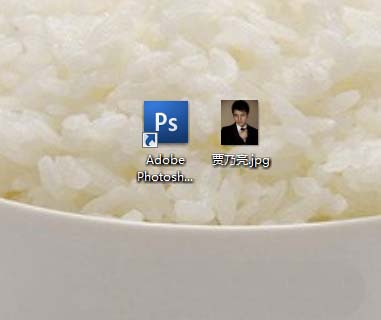
2、从Adobe Illustrator CS5中点击 文件——打开 ,打开所找到的图片。
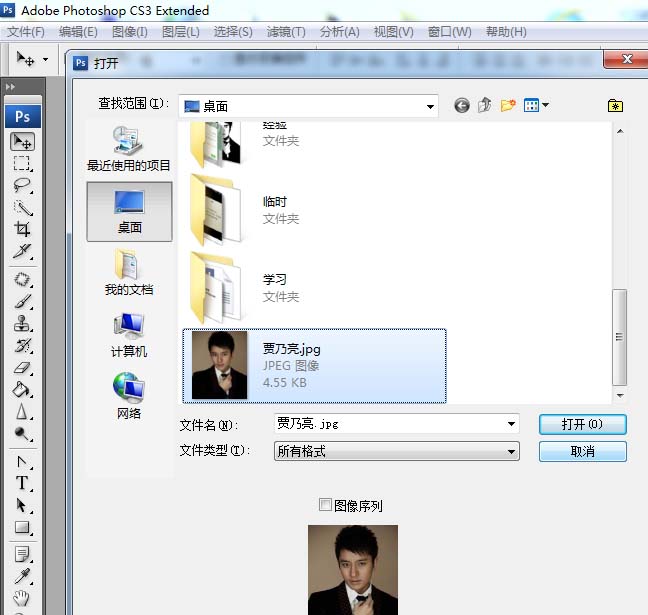
3、点击菜单栏中的 图像——调整——阈值,来调整图片的黑白对比度。
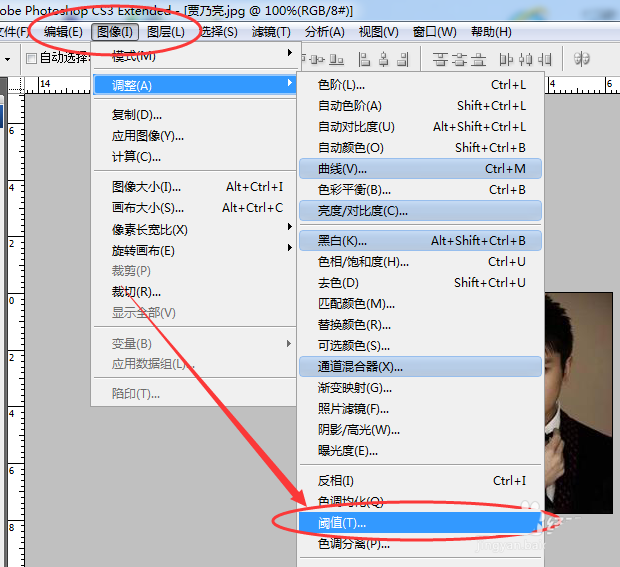
4、然后我们会看到那里显示有“阈值色阶”,将它调整为自己满意的数值。
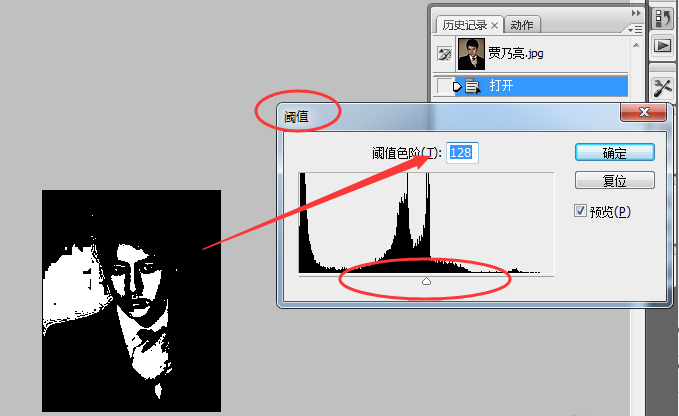
5、接下来,我以自己的审美观调整至“88”,如果调整不到,不妨再换一个照片试一试,步骤是很简单的。
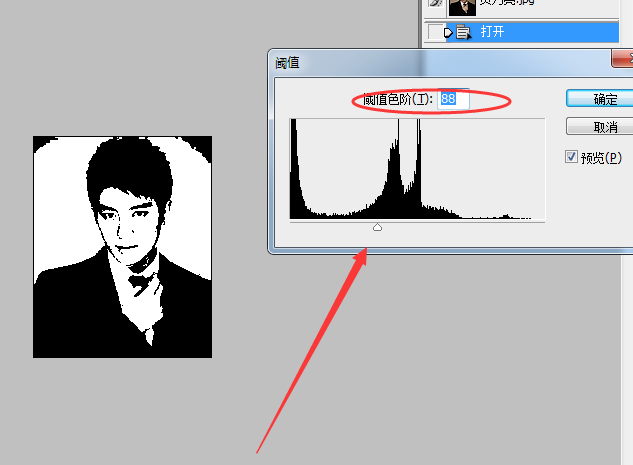
6、这样我们的高对比头像就做好了,看起来也很不错吧,眼前一亮的感觉。

相关推荐:
PS图片怎么制作黑白影印效果?
Ps怎么将彩色的照片做成黑白色效果?
ps中怎么调整黑白图? ps黑白图层的四种调节方法
-

PS电商修图中手表产品的修图思路和流程
2022-09-01 3
-

PS后期修饰非常漂亮的城市夜景照片
2022-09-01 6
-

PS将普通照片制作成高逼格的杂志封面
2022-09-01 1
-
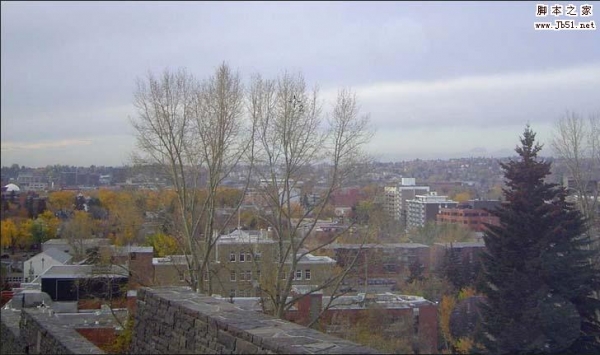
PS中怎么将灰蒙蒙的照片变得干净明亮?
2022-09-01 5
-
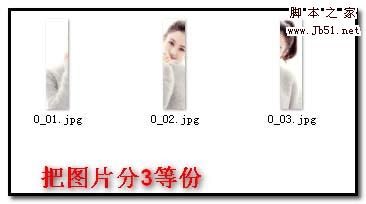
PS怎么把图片竖着平分为三等份?
2022-09-01 3
-
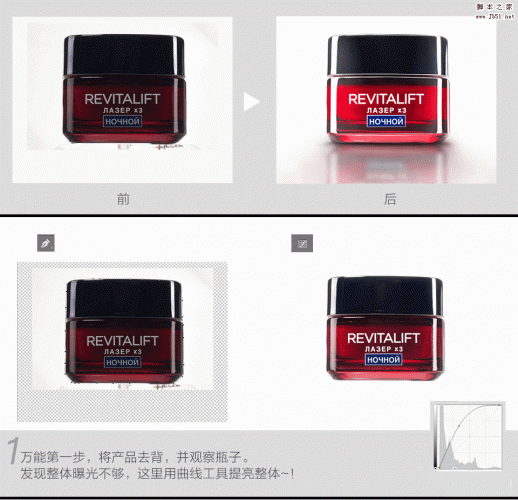
彻底弄懂和掌握PS透明化妆品修图的流程和技巧
2022-09-01 5
-

PS给逆光儿童外景照片进行修复
2022-09-01 6
-

PS怎么给老人脸部制作沧桑感?
2022-09-01 2
-
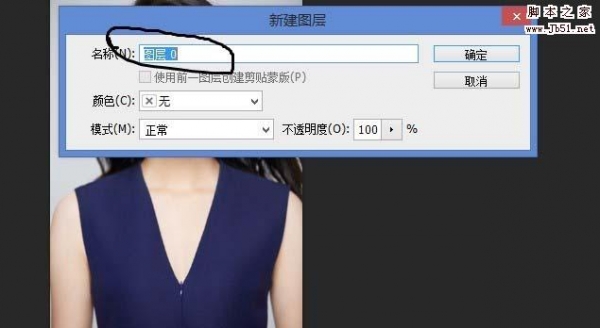
PS怎么将图片人物中的眼睛变大?
2022-09-01 3
-

PS怎么设计个性化图像效果?
2022-09-01 4
-

PS怎么制作一个千人成像照片拼图?
2022-09-01 2
-
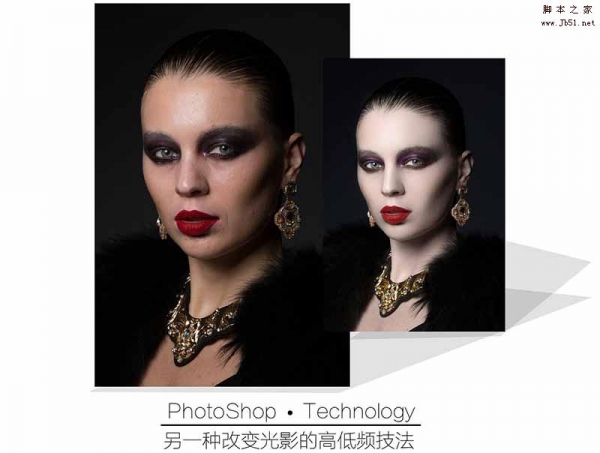
PS商业修图之高低频磨皮教程
2022-09-01 5
-

PS怎利用铅笔工具给照片添加抽丝效果?
2022-09-01 2
-

PS怎么将图片纹理化?
2022-09-01 2
-

PS怎么给图片添加波浪效果?
2022-09-01 2
-

PS利用通道及钢笔抠出人物细长的发丝换背景
2022-09-01 4
-
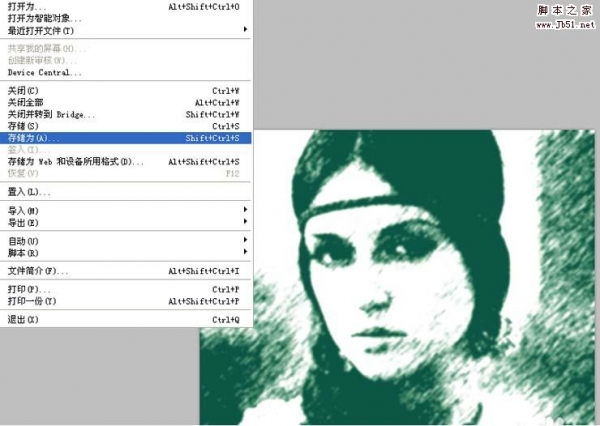
PS怎么给照片制作旧效果?
2022-09-01 10
-
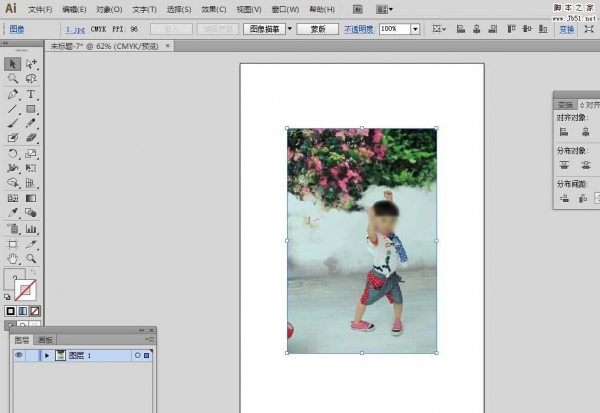
PS将自己的照片制作成素描效果
2022-09-01 5
-

PS怎么将图片处理为水乡水墨画效果?
2022-09-01 1
-
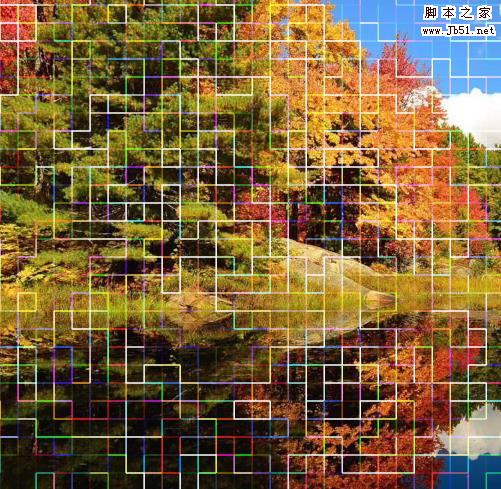
PS怎么给图片制作彩色网格特效?
2022-09-01 9
-

PS光照效果怎么制作?
2022-09-01 5